您的位置:极速下载站 → 电脑软件 → 多媒体类 → 媒体制作 → Aiseesoft Screen Recorder
怎么截图相信绝大部分网友知道使用QQ截图工具,但怎么录制视频和录制音频呢?这需要你下载安装第三方软件,今天极速小编为你推荐一款Aisee屏幕录像机(Aiseesoft Screen Recorder),它除了支持屏幕截图,还支持屏幕录像、音频录制等等功能,功能比较齐全,本文底部会有简单的使用方法,不会用的网友可以看一下。
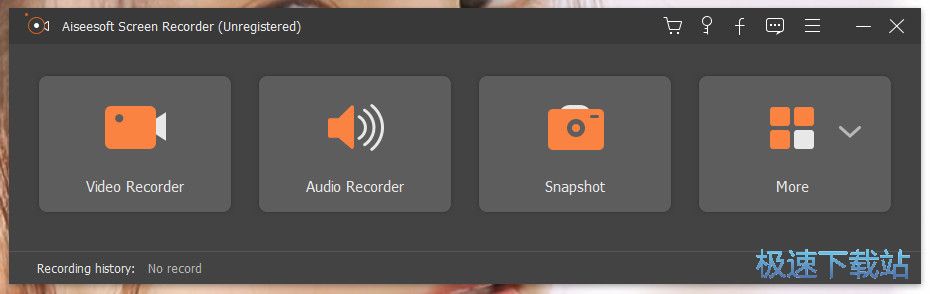
获取比较简单但专业的方式来记录您的屏幕并在此处拍摄快照。Aiseesoft屏幕录像机是捕获Mac或Windows计算机上任何活动的比较佳屏幕录制软件。它可以用作一款优秀的视频游戏录像机,Skype通话捕捉,YouTube视频录制应用等,以捕捉屏幕的任何区域。在屏幕录制时,您可以编辑视频/快照并绘制新标签以输出文件。
主要功能
录视频
以全屏或自定义屏幕大小设置录制区域,录制高品质的视频。捕获音频
录音频
根据需要从系统音频或麦克风录制任何在线音乐,广播,音频通话等。拍摄快照
拍快照
以您需要的任何自定义大小在屏幕上快照,以快速保存有用的部分。
功能说明

录制屏幕视频作为强大的屏幕录制软件,Aiseesoft屏幕录像机让您轻松录制任何屏幕视频。您可以使用它捕捉全屏或自定义屏幕大小的在线YouTube视频,游戏,播客,网络研讨会,演讲,演示,Skype通话,在线会议,网络摄像头视频等。在捕获屏幕时,可以将光标移动到使其更易于追踪。而且,“蓝光”实时高清视频编码技术可以保证您获得优异的图像和音质。锁定窗口捕捉功能允许您在某个窗口上保持活动记录。因此,屏幕录制不会影响其他操作。捕获的视频将保存为MP4,WMV,MOV,AVI,GIF,TS等,以便轻松播放和共享。

在线录制,流式音频和麦克风语音
Aiseesoft屏幕录像机只能在电脑上捕捉音频。使用此功能,您可以录制各种音乐,收音机或在线音频,而无需下载它们。您可以将录制的音频保存在MP3 / WMA / AAC / M4A中以便于播放。
录制流媒体音频:从系统音频中录制任何流式音频,以便获得原始音质。
捕捉在线音频:该音频捕捉器可以保存任何在线音频,包括MV中的音轨,教学视频中的语音等等。
录制麦克风语音:选择麦克风音频并关闭系统音频,为您的视频演示添加口述解释。

更方便拍摄快照拍摄快照是快速保存一些重要信息的简单而有用的方法。你可以每天使用它。此屏幕录像机还可以作为强大的快照应用程序来帮助您捕获屏幕上的任何内容并将其保存为图片。您可以自由调整快照区域,并将您的个人标签(如矩形,箭头,线条和文本)添加到输出图像。您可以根据需要将快照保存为PNG,JPEG,BMP,GIF,TIFF等格式。它当然配备了其他的关键编辑功能来帮助你制作快照。
使用方法
第1步:点击录像机进入录像界面。
第2步。调整视频记录区域并从系统音频或麦克风中选择源音频。
第3步。点击记录开始在您的计算机上捕获屏幕。

文件信息
文件大小:517171 字节
文件说明:Aiseesoft Screen Recorder Portable
文件版本:2.1.16.79736
MD5:50E08EF0AF139F1F27C9FC6238CA973E
SHA1:792266C97CEBF579C9999B89114A0077B9E432BF
CRC32:9B0DB9EE
Aiseesoft Screen Recorder安装教程
首先我们需要下载Aiseesoft Screen Recorder,下载解压后双击“screen-recorder.exe”出现安装界面:

开始安装之前,我们要先选择安装时候使用的语言。选择English英语然后点击OK;
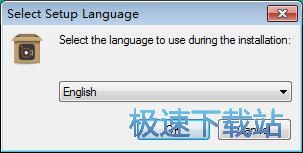
我们进入到Aiseesoft Screen Recorder安装向导。安装向导将指引你完成Aiseesoft Screen Recorder的安装进程。在开始安装之前,建议先关闭其他所有应用程序。点击Next下一步继续安装进程;
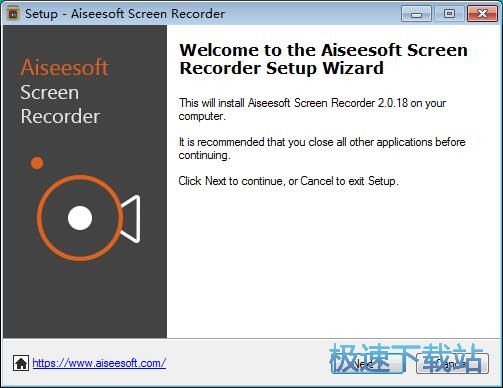
我们需要阅读Aiseesoft Screen Recorder的许可协议。请阅读以下许可协议。在继续安装之前,你必须接受此协议的条款。点击I accept the agreement我接受协议然后点击Next下一步继续安装进程;
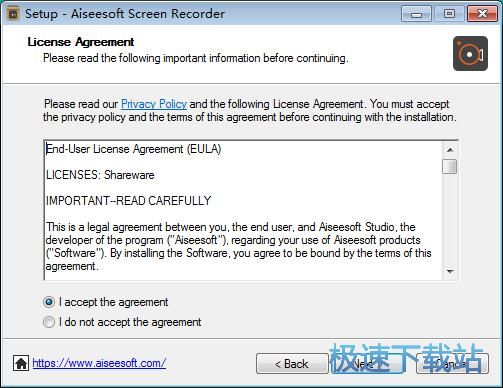
我们首先要确定Aiseesoft Screen Recorder的安装路径,安装程序有默认的安装路径C:\Program Files\Aiseesoft Studio\Aiseesoft Screen Recorder。安装Aiseesoft Screen Recorder至少需要72.5MB的磁盘空间。需要修改路径的朋友可以点击Browse浏览,选择需要安装的文件夹后,点击确定就可以修改安装路径了。点击Next下一步继续安装进程;
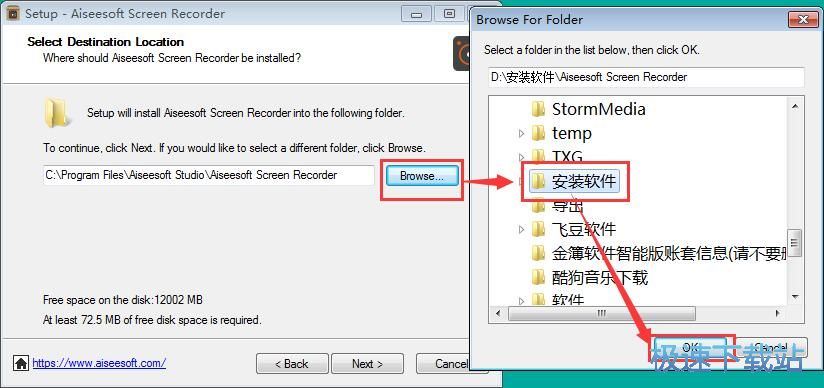
Aiseesoft Screen Recorder使用教程
Aiseesoft Screen Recorder是一款好用的电脑屏幕录像软件。我们可以使用Aiseesoft Screen Recorder轻松进行电脑屏幕画面录制;
安装软件后双击Aiseesoft Screen Recorder桌面快捷方式打开软件;


极速小编这一次就给大家演示一下怎么使用Aiseesoft Screen Recorder进行屏幕录像吧。Aiseesoft Screen Recorder有三个主要功能,分别是屏幕录像、录制声音和截图。点击Aiseesoft Screen Recorder的屏幕录像,打开Aiseesoft Screen Recorder屏幕录像功能;

这时候我们可以对Aiseesoft Screen Recorder的屏幕录制区域进行设置。拖动Aiseesoft Screen Recorder的录制边框可以对录制区域进行调整。将鼠标放在录制区域中心,按住鼠标后可以拖拽录制区域;

录制区域设置好之后,就可以点击Aiseesoft Screen Recorder屏幕录制主界面中的REC录制,开始进行屏幕录制;

Aiseesoft Screen Recorder正在对设定的区域进行屏幕录制;

屏幕录制完成,点击Aiseesoft Screen Recorder屏幕录制功能界面中的停止,就可以停止录制屏幕;

屏幕录制成功,这时候Aiseesoft Screen Recorder会打开视频预览窗口,我们可以预览录制的视频内容。点击save就可以将录制得到的视频保存到本地;
- 电脑软件教程Aiseesoft Screen Recorder录制屏幕视频教程...
- 电脑软件教程录屏软件Aiseesoft Screen Recorder安装教程...
- 电脑软件教程Aiseesoft Screen Recorder屏幕截图教程
- 电脑软件教程2016截图大师怎么编辑微信零钱装B图片?
- 电脑软件教程录屏工具oCam录制屏幕视频教程
- 电脑软件教程EV录屏录制屏幕区域录像教程
- 电脑软件教程ApowerREC录制屏幕区域录像教程
- 电脑软件教程怎么复制图片上的文字?怎么截取图片上的文字...
- 电脑软件教程截图乐制作支付宝/微信收款截图教程
- 电脑软件教程ZD Soft Screen Recorder录屏使用画笔模式教...
- 共 0 条评论,平均 0 分 我来说两句
- 人气英雄联盟下载官方下载
- 《英雄联盟》(简称LOL)是由美国拳头游戏(Riot Games)开发、中国大陆地区腾讯游戏代理运营的英雄对战MOBA... [立即下载]
- 好评刷机大师 4.1.9.21139 官方版
- 想要把手机系统重装一下,但是又不知道哪些ROM比较安全好用?万一使用了有静默读取用户信息插件的ROM,岂不... [立即下载]

